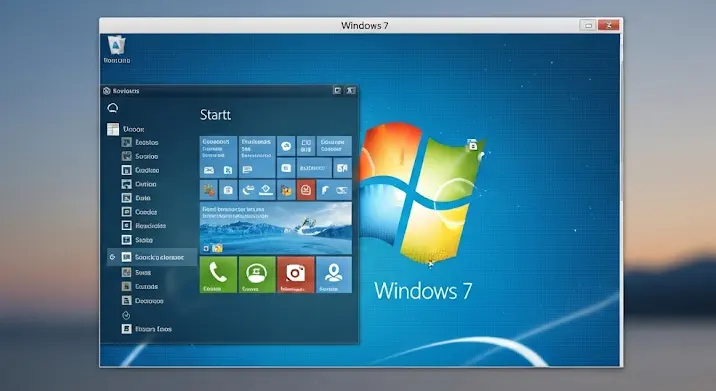
Bár a Windows 7 hivatalos támogatása már évekkel ezelőtt megszűnt, számos felhasználó és vállalat számára még mindig elengedhetetlen lehet bizonyos, régebbi szoftverek, eszközillesztők vagy specifikus üzleti alkalmazások futtatásához. Ugyanakkor egyre többen ismerik fel a Linux operációs rendszer előnyeit, mint például a stabilitást, a biztonságot és a testreszabhatóságot. Felmerülhet hát a kérdés: hogyan lehet összehangolni a Linux szabadságát a Windows 7 által kínált egyedi igényekkel? A válasz a virtualizáció és az alkalmazás-kompatibilitás, amelyek lehetővé teszik, hogy a Windows 7 szinte észrevétlenül, egy virtuális gépben futhasson a Linux rendszeren.
Ebben a részletes útmutatóban megvizsgáljuk a legfontosabb módszereket, szoftvereket és tippeket, amelyek segítségével sikeresen beállíthatja és futtathatja a Windows 7-et Linuxon. Célunk, hogy átfogó képet adjunk a lehetőségekről, legyen szó akár otthoni felhasználásról, akár fejlesztési vagy tesztelési célokról.
Miért Fussunk Windows 7-et Linuxon?
Mielőtt belevágnánk a technikai részletekbe, nézzük meg, miért is lenne szükségünk erre a megoldásra:
- Legacy szoftverek: Sok régi, de még mindig hasznos alkalmazás vagy játék csak Windows 7-en fut megfelelően.
- Hardver kompatibilitás: Bizonyos speciális hardverekhez (pl. szkennerek, nyomtatók, ipari vezérlők) csak Windows 7-kompatibilis illesztőprogramok állnak rendelkezésre.
- Fejlesztés és tesztelés: Szoftverfejlesztőknek és tesztelőknek gyakran van szükségük különböző operációs rendszerekre a kompatibilitás ellenőrzéséhez.
- Biztonságos környezet: Egy elszigetelt virtuális gépben futtatva a már nem támogatott Windows 7 kisebb kockázatot jelent a fő Linux rendszerre nézve.
1. Virtualizáció: A Legjobb Megoldás a Teljes Windows 7 Futtatására
A virtualizáció a legelterjedtebb és leghatékonyabb módszer egy másik operációs rendszer, például a Windows 7 futtatására a Linux rendszeren. Lényege, hogy egy speciális szoftver, a hypervisor, emulálja a hardvert a vendég operációs rendszer számára, amely így azt hiszi, hogy közvetlenül a fizikai gépen fut. Valójában azonban megosztja az erőforrásokat a gazdagép operációs rendszerével.
Előnyei:
- Teljes funkcionalitás: A Windows 7 úgy működik, mintha önálló gép lenne, teljes hozzáféréssel a virtuális hardverhez.
- Elkülönítés és biztonság: A virtuális gép teljesen elszigetelt a gazdagép rendszertől, így a vendégrendszerben fellépő problémák (vírusok, összeomlások) nem érintik a Linuxot.
- Rugalmasság: Könnyen lehet pillanatfelvételeket (snapshots) készíteni, klónozni a virtuális gépet, vagy áthelyezni azt más számítógépekre.
- Optimális teljesítmény: Hardveres virtualizációs támogatás (Intel VT-x vagy AMD-V) esetén a vendég rendszer szinte natív teljesítményt nyújt.
Népszerű Virtualizációs Szoftverek Linuxra:
1.1. Oracle VM VirtualBox: A Kezdők Barátja
A VirtualBox egy ingyenes, nyílt forráskódú virtualizációs szoftver, amely rendkívül népszerű a felhasználók körében egyszerű kezelhetősége és széleskörű platformtámogatása miatt. Ideális választás, ha most ismerkedik a virtualizációval.
Telepítés és beállítás:
- Telepítés: A VirtualBoxot a legtöbb Linux disztribúció tárolóiból könnyedén telepítheti (pl. Debian/Ubuntu:
sudo apt install virtualbox, Fedora:sudo dnf install virtualbox). - Virtuális gép létrehozása: Indítsa el a VirtualBoxot, majd kattintson az „Új” gombra. Válassza ki az operációs rendszer típusát (Microsoft Windows) és verzióját (Windows 7).
- Erőforrás allokáció: Adjon elegendő RAM-ot (minimum 2GB, de inkább 4GB vagy több javasolt) és CPU magot (minimum 2) a virtuális gépnek.
- Virtuális merevlemez: Hozzon létre egy új virtuális merevlemezt (VDI formátum ajánlott), dinamikusan növekedő mérettel, legalább 30-40 GB hellyel.
- Windows 7 telepítés: Csatolja be a Windows 7 telepítő ISO fájlját a virtuális CD/DVD meghajtóba a virtuális gép beállításainál. Indítsa el a virtuális gépet, és kövesse a Windows 7 telepítési utasításait.
- VirtualBox Guest Additions: A Windows 7 telepítése után feltétlenül telepítse a VirtualBox Guest Additions szoftvert a virtuális gépen belül. Ez javítja a teljesítményt, lehetővé teszi a zökkenőmentes egér- és billentyűzetintegrációt, a dinamikus képernyőfelbontás-váltást, a vágólap megosztást és a mappamegosztást a gazda- és vendégrendszer között. Ezt a virtuális gép menüjéből, az „Eszközök” -> „Guest Additions CD kép beillesztése…” opcióval teheti meg.
1.2. KVM/QEMU: A Natív és Nagy Teljesítményű Megoldás
A KVM (Kernel-based Virtual Machine) egy Linux kernel modul, amely lehetővé teszi a kernel számára, hogy egy hypervisorrá váljon. A QEMU egy általános célú gépi emulátor és virtualizáló, amely KVM-mel együttműködve a hardveres virtualizációt kihasználva rendkívül gyors teljesítményt nyújt. Ez a kombináció a Linux natív virtualizációs megoldása, és gyakran preferált a szerverek és a haladó felhasználók körében.
Telepítés és beállítás (példa Ubuntu/Debian disztribúciókon):
- KVM telepítés: Győződjön meg róla, hogy a processzora támogatja a hardveres virtualizációt (
egrep -c '(vmx|svm)' /proc/cpuinfo, eredmény >= 1). Telepítse a szükséges csomagokat:sudo apt install qemu-kvm libvirt-daemon-system libvirt-clients bridge-utils virt-manager. Adja hozzá felhasználóját a libvirt csoporthoz:sudo adduser $USER libvirt. Jelentkezzen ki és be újra, hogy a változások érvénybe lépjenek. - Virt-manager használata: A
virt-manageregy grafikus felület a KVM/QEMU virtuális gépek kezelésére. Indítsa el, majd kattintson a „Fájl” -> „Új virtuális gép” menüpontra. - Telepítés: Válassza ki az ISO forrást (Windows 7 telepítő), allokáljon RAM-ot és CPU magot, majd hozzon létre egy virtuális lemezt. A telepítő elindítása után kövesse a Windows 7 utasításait.
- VirtIO illesztőprogramok: A KVM legnagyobb előnye a paravirtualizált eszközök, mint a VirtIO használata, amelyek jelentősen növelik a virtuális gép teljesítményét. A Windows 7 telepítésekor előfordulhat, hogy nem látja a VirtIO lemezt, ezért szükség lesz a VirtIO illesztőprogramok betöltésére. Ezt úgy teheti meg, hogy egy külön ISO fájlként (
virtio-win.iso) csatolja be a virtuális CD/DVD meghajtóba, és a Windows telepítőben a „Illesztőprogram betöltése” opcióval betölti a megfelelő meghajtókat. A telepítés után a hálózati és grafikai illesztőprogramokat is telepítse err
ől az ISO-ról az eszközkezelőben.
1.3. VMware Workstation Player/Pro: A Prémium Választás
A VMware Workstation Player (ingyenes személyes használatra) és a Workstation Pro (fizetős) piacvezető virtualizációs megoldások, amelyek rendkívül stabilak és gazdag funkcionalitással rendelkeznek. Kiváló teljesítményt és széleskörű hardverkompatibilitást kínálnak. Telepítésük és használatuk hasonló a VirtualBoxhoz, a VMware Tools telepítése itt is elengedhetetlen a maximális teljesítményért és integrációért.
2. Emuláció és Alkalmazás-Kompatibilitás: Amikor Nincs Szükség Teljes Rendszerre
Fontos tisztázni, hogy a valódi emuláció (amikor egy processzor utasításkészletét fordítja le egy másikéra, például ARM CPU utasításait x86-ra) rendkívül erőforrásigényes és lassú lenne egy teljes Windows 7 operációs rendszer x86-os Linux gépen való futtatásához. A fenti virtualizációs megoldások (KVM, VirtualBox, VMware) az x86 hardveres virtualizációt használják, így a vendég x86 operációs rendszer szinte natív sebességgel fut.
Azonban léteznek „kompatibilitási rétegek”, amelyek lehetővé teszik bizonyos Windows alkalmazások futtatását teljes operációs rendszer emulációja nélkül. Ez nem emulációja a Windows 7 operációs rendszernek, hanem a Windows API hívások lefordítása Linux API hívásokra.
Wine és Proton: Alkalmazások Futatására, Nem Operációs Rendszerre
A Wine (Wine Is Not an Emulator) egy nyílt forráskódú kompatibilitási réteg, amely lehetővé teszi, hogy számos Windows alkalmazás közvetlenül Linuxon fusson. Nem emuláció, és nem is virtuális gép, hanem egy alternatív implementációja a Windows API-nak.
- Wine használata: A Wine-nal telepíthet és futtathat számos Windows programot, mintha azok natív Linux alkalmazások lennének. A Wine telepítése után egyszerűen futtathatja a .exe fájlokat (pl.
wine program.exe). - Proton (Steam Play): A Proton a Wine egy továbbfejlesztett változata, amelyet a Valve fejlesztett ki a Steam játékaival való kompatibilitás javítására Linuxon. Ha elsősorban Windows 7-es játékokat szeretne futtatni, a Proton gyakran jobb választás lehet, mint egy teljes virtuális gép. Nagymértékben automatizálja a beállításokat és optimalizációkat.
Mikor érdemes a Wine/Proton-t választani? Ha csak egy-két specifikus Windows 7 alkalmazásra vagy játékra van szüksége, és nem akar egy teljes virtuális gépet karbantartani. Fontos tudni, hogy nem minden alkalmazás fut tökéletesen a Wine-nal, egyesek hibásan működhetnek vagy egyáltalán nem indulnak el.
Gyakori Kihívások és Tippek a Teljesítmény Optimalizálásához
A Windows 7 virtuális gépben való futtatása zökkenőmentes lehet, de érdemes odafigyelni néhány dologra:
- Elegendő erőforrás: A Windows 7 (még a virtuális is) legalább 2 GB RAM-ot és 2 CPU magot igényel a kényelmes működéshez. Ne sajnálja az erőforrásokat, ha teheti.
- Virtuális Illesztőprogramok: Mint fentebb említettük, a VirtualBox Guest Additions, a VirtIO illesztőprogramok KVM esetén, vagy a VMware Tools telepítése elengedhetetlen a maximális teljesítményhez (grafika, hálózat, I/O sebesség).
- SSD használata: Ha a gazda gépen SSD van, a virtuális gép is sokkal gyorsabban fog futni. Ha HDD-n van, érdemes a virtuális lemezt külön partícióra helyezni, vagy egy külön lemezre, ha van.
- Hálózati beállítások:
- NAT (Network Address Translation): Ez az alapértelmezett beállítás, amely a legegyszerűbb, de a virtuális gép kívülről nem közvetlenül elérhető.
- Bridge (Híd): A virtuális gép saját IP-címet kap a hálózatban, mintha egy fizikai gép lenne. Ez bonyolultabb beállítás, de nagyobb rugalmasságot biztosít.
- USB eszközök átirányítása (USB Passthrough): Ha speciális USB eszközöket (pl. hardverkulcsok, speciális interfészek) kell használnia a Windows 7 virtuális gépen belül, konfigurálja az USB átirányítást a virtualizációs szoftverben.
- 3D Gyorsítás: Bár a Windows 7 már egy régebbi rendszer, egyes alkalmazások vagy játékok profitálhatnak a 3D gyorsításból. A virtualizációs szoftverek (pl. VirtualBox, VMware) korlátozott 3D gyorsítást kínálnak a vendégrendszereknek.
- Biztonság: A Windows 7 már nem kap biztonsági frissítéseket, ami súlyos biztonsági kockázatot jelent. Ezért kiemelten fontos, hogy:
- Csak megbízható forrásból származó szoftvereket telepítsen rá.
- Ne tároljon érzékeny személyes adatokat a virtuális gépen.
- Lehetőleg ne böngésszen vele ellenőrizetlen weboldalakat.
- Gondoskodjon a virtuális gép hálózati elszigeteléséről, vagy használjon VPN-t.
- Készítsen rendszeres pillanatfelvételeket (snapshots), hogy probléma esetén visszaállíthassa a rendszert egy korábbi, működő állapotba.
Melyik a Legjobb Megoldás?
A „legjobb” megoldás az Ön igényeitől függ:
- Ha egy teljes Windows 7 operációs rendszerre van szüksége a legtöbb felhasználási esetre (legacy szoftverek, eszközillesztők), akkor a virtualizáció a megfelelő út.
- VirtualBox: Ha egyszerű, felhasználóbarát megoldást keres, és nem feltétlenül az abszolút teljesítmény a cél.
- KVM/QEMU: Ha a natív Linux integrációt és a maximális teljesítményt részesíti előnyben, és nem riad vissza egy kis parancssori munkától.
- VMware Workstation Player/Pro: Ha prémium funkciókra, stabilitásra és kiemelkedő teljesítményre vágyik, és hajlandó fizetni érte.
- Ha csak néhány specifikus Windows alkalmazást vagy játékot szeretne futtatni, és a teljes operációs rendszer telepítése túl soknak tűnik, fontolja meg a Wine vagy a Proton használatát.
Következtetés
A Windows 7 Linuxon való futtatása virtuális környezetben egy praktikus és hatékony megoldás a kompatibilitási problémák áthidalására. Akár régebbi szoftverekről, akár speciális hardverekről van szó, a virtualizáció rugalmas és biztonságos módot kínál a szükséges Windows környezet elérésére, miközben továbbra is élvezheti a Linux operációs rendszer előnyeit. Bár a Windows 7 már nem kap támogatást, a virtuális gépek elszigetelt természete minimalizálja a biztonsági kockázatokat, feltéve, hogy körültekintően használja. Válassza ki az Önnek legmegfelelőbb eszközt, és hozza ki a maximumot mindkét világból!
